
Qualquer pessoa que lida com e-mails sabe que o processamento de e-mails exige uma conexão ativa com a Internet. Uma conexão de internet irregular 10 dicas para trabalhar inteligente quando você começa a bater com uma conexão lenta à Internet 10 dicas para trabalhar inteligente quando você começa a bater com uma conexão lenta à Internet Você acha que é o tipo de coisa que acontece com outras pessoas, mas às vezes, calamidade acontece nos. Sim, um dia, todos nós teremos que lidar com uma conexão de internet lenta. A Read More pode deixar você com acesso limitado ou mesmo nenhum acesso aos seus e-mails. E se você pudesse configurar o Gmail off-line e acessar todos os seus e-mails sem internet?
Seria um benefício real, especialmente quando você está viajando ou fazendo um voo. Felizmente, se você usa o Gmail, está com sorte. Hoje, vamos ver como você pode configurar e usar o Gmail off-line.
Leia isto antes de começar
Como você deve ter adivinhado, o Gmail Off-line pode ser usado apenas com o Google Chrome. Você nunca deve configurá-lo em computadores públicos ou compartilhados, pois os e-mails são armazenados no armazenamento do seu navegador. Por algum motivo, se necessário, lembre-se de excluir o aplicativo quando terminar, conforme detalhado em uma seção posterior.
Obviamente, você precisa de uma conexão com a internet para configurá-lo antes de começar a usá-lo offline. Depois de configurá-lo, você pode navegar pelos seus e-mails, pesquisar, arquivar ou excluí-los. Você pode até mesmo compor e-mails e enfileirá-los e eles serão enviados assim que uma conexão com a Internet estiver disponível.
Agora que você está familiarizado com o básico, veja como você pode começar.
Como começar a usar o Gmail off-line
Obtenha o aplicativo off-line do Gmail
Abra o aplicativo do Gmail Offline na Chrome Web Store. Clique em Adicionar ao Chrome> Adicionar aplicativo . Em seguida, digite chrome: // apps na barra de endereço e pressione Enter. Encontre e abra o Gmail off-line .
Ativar o Gmail off-line
Na primeira vez que você abrir o aplicativo, será solicitado que você permita o correio off-line, conforme mostrado abaixo.
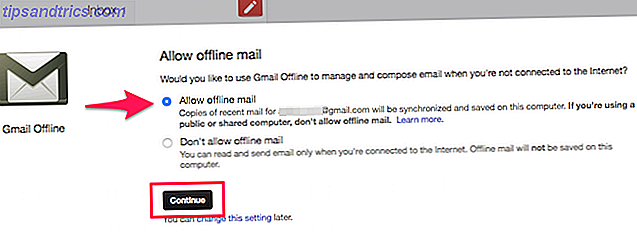
Selecione Permitir email off-line e clique em Continuar . Agora ele começará a sincronizar seus e-mails para uso off-line.
Configurar o Gmail off-line
Por padrão, os e-mails da última semana são sincronizados. Se você quiser sincronizar e-mails antigos, clique no ícone Configurações em formato de engrenagem, no canto superior direito da tela. Você pode selecionar o download de e-mails da semana anterior, de duas semanas ou de um mês . Clique em Aplicar para salvar as alterações.

No mesmo painel de configurações, você pode optar por configurar um Respondente de Férias Como Configurar um Respondente de Email fora do Office Antes de Você Ir em uma Viagem Como Configurar um Respondente de Email Fora do Office Antes de Você Ir em uma Viagem Não você adora ir de férias sabendo que não precisa checar seu e-mail? Se você não puder contar com um assistente enquanto estiver ausente, vá para autoresponders no Gmail. Consulte Mais informação . É uma mensagem de resposta automática que você pode enviar como resposta a qualquer email recebido. Isso permite que você notifique as pessoas que você está atualmente longe da internet Faça uma pausa na Internet - Você se agradecerá depois [Opinião] Faça uma pausa na Internet - Você agradecerá a si mesmo depois [Opinião] Ah, a Internet. Uma das invenções que mais mudaram o mundo no século passado, talvez até em toda a história humana. Nunca antes tudo foi tão disponível em tão pouco esforço para tão pouco ... Leia mais e pode demorar um pouco para voltar a eles.
Como você está usando o Gmail off-line, há uma boa chance de não ter acesso à Internet. Nesse caso, é uma boa ideia configurar o Vacation Responder. Veja como você faz isso:
- Alterne o comutador Vacation Responver para a posição ON.
- Especifique uma data inicial e uma data final . A mensagem de resposta automática será enviada como resposta aos e-mails recebidos automaticamente durante esse período.
- Digite um assunto e uma mensagem .
- Ativar Apenas envie uma resposta para pessoas em meus Contatos .
- Clique em Aplicar para salvar as alterações.

Como acessar e usar o Gmail off-line
Para abrir o aplicativo Gmail Offline, digite chrome: // apps na barra de endereço. Encontre e clique em Gmail off-line . Como alternativa, você pode arrastar o ícone para a barra de marcadores para fixá-lo para acesso mais rápido. (Lembre-se de manter a barra de marcadores do Chrome organizada 3 Passos para uma barra de marcadores organizada e simplista do Chrome 3 Passos para uma barra de favoritos organizada e simplificada do Chrome Quem não adora favoritos? A promessa de lembrar um site interessante e visitá-lo mais tarde mais tempo para aproveitá-lo.O esforço seria mais fácil se você não tivesse marcado várias centenas ... Leia Mais, embora!)
A interface do aplicativo off-line do Gmail é baseada na interface do tablet do Gmail. A interface apresenta uma configuração de painel duplo. O painel esquerdo lista todos os emails recebidos. Para acessar outras pastas, clique no botão de menu (três linhas horizontais) no canto superior esquerdo. Aqui, você pode verificar seus e- mails enviados, Rascunhos, Lixo, Spam ou filtrar seus e-mails usando marcadores 4 filtros inteligentes do Gmail que ajudam a lidar com muito e-mail 4 filtros inteligentes do Gmail que ajudam você a lidar com muito lixo eletrônico e a organizar sua caixa de entrada do Gmail é uma tarefa diária. Existe uma maneira mais inteligente de fazer isso. Crie quatro tipos básicos de filtros no Gmail para classificar seus e-mails automaticamente. Consulte Mais informação .

Para pesquisar seus e-mails, basta digitar sua consulta de pesquisa na barra de pesquisa e apertar Enter. O aplicativo Gmail Offline retira grande parte da funcionalidade do Gmail, mas, felizmente, você ainda pode usar os operadores de pesquisa avançada do Gmail 5 Operadores avançados de pesquisa do Gmail que você deve saber 5 O Gmail é um engenhoso cliente de webmail com muitos recursos impressionantes. Sendo um serviço do Google, um dos seus pontos fortes é obviamente a Pesquisa. E é exatamente assim que o Google revolucionou o email. No Gmail, você realmente não tem ... Leia mais para restringir sua pesquisa.

Para redigir um novo email, clique no ícone Red Compose . Depois de digitar a mensagem e digitar o endereço de e-mail do destinatário, pressione Enviar . A mensagem deve agora ser enfileirada na pasta Caixa de saída . O email será enviado assim que o seu computador estiver conectado à internet.

O painel direito exibe o conteúdo da mensagem selecionada no painel esquerdo. Para Responder ou Encaminhar uma mensagem, role até a parte inferior da mensagem. Aqui, clique em Responder para responder ao remetente ou clique em Encaminhar para encaminhar o e-mail.

Você pode arquivar ou excluir um e-mail específico usando os botões na barra superior. Para ver opções adicionais, clique no pequeno ícone de seta para baixo ao lado do botão Excluir. Aqui, você pode optar por mover o email para uma pasta, atribuir um rótulo, silenciar, denunciar spam, etc.

Se você quiser processar vários e-mails de uma só vez, selecione os e-mails usando a caixa de seleção ao lado deles. Clique em Arquivar ou Excluir . Todas as ações que você realizar serão sincronizadas com o Gmail quando o computador se conectar à Internet.

Como excluir o Gmail off-line
Remover o aplicativo Gmail Offline do Chrome é um processo de duas etapas. O primeiro passo é remover todos os dados armazenados localmente. Para fazer isso, clique no botão de menu (três pontos verticais) no Chrome. Clique em configurações .
Role até o final e clique em Avançado . Navegue até Configurações de conteúdo> Cookies> Ver todos os cookies e dados do site> Remover todos . Uma caixa de diálogo de confirmação será exibida. Clique em Limpar tudo para confirmar.

Agora que você limpou os dados salvos, pode excluir o aplicativo Gmail off-line. Para isso, digite chrome: // apps na barra de endereço. Clique com o botão direito do mouse no Gmail off - line e clique em Remover do Chrome .

Limitações do Gmail off-line
Uma desvantagem óbvia é que o Gmail Offline requer que o Google Chrome funcione. Embora o Chrome possa ser a escolha da maioria dos usuários, há muitos navegadores excelentes por aí. Qual navegador é o melhor? Edge vs Chrome vs Opera vs. Firefox Qual navegador é o melhor? Edge vs. Chrome vs. Opera vs. Firefox O navegador que você está usando no momento pode não ser o melhor para você. A arena do navegador muda com tanta frequência que suas conclusões de comparações feitas no ano passado podem estar completamente erradas este ano. Consulte Mais informação .
Além disso, o Chrome precisa estar sempre aberto para sincronizar todos os e-mails. Não é segredo que o Chrome pode sobrecarregar gravemente os recursos disponíveis do sistema, especialmente em um Mac 10 Razões pelas quais você não deve usar o Chrome em um MacBook 10 motivos pelos quais você não deve usar o Chrome em um MacBook Chrome é, para muitas pessoas, a primeira coisa instalado em um novo Macbook. Faz sentido: no início, o Chrome ganhou a reputação de ser leve e rápido. Consulte Mais informação .
Talvez uma alternativa que usuários não-Chrome possam usar para navegar no Gmail off-line seja configurar um cliente de e-mail para usar o Gmail. Os clientes de e-mail de área de trabalho podem baixar seus e-mails localmente, permitindo que você execute ações enquanto estiver off-line. Se você está procurando por ótimos clientes de e-mail, veja nossa lista dos melhores clientes de e-mail de desktop 5 dos Melhores Clientes de E-mail de Desktop que não custam mais 5 dos melhores clientes de e-mail de desktop que não custam um centavo Você precisa de um desktop cliente de e-mail para lidar com seu e-mail recebido? Nós mostramos-lhe os melhores clientes de e-mail desktop que você pode obter gratuitamente. Consulte Mais informação .
O Gmail off-line é uma versão simplificada do Gmail, por isso não tem todos os recursos. O tamanho máximo de anexo para um único anexo é de apenas 5 MB, ao contrário dos 25 MB da interface padrão do Gmail. No entanto, você pode anexar vários anexos de até 25 MB em uma única mensagem. Atalhos de teclado no Gmail Os atalhos de teclado mais úteis do Gmail Todos devem conhecer os atalhos de teclado mais úteis do Gmail Todos devem saber A maneira mais fácil de aumentar a produtividade do Gmail é começar a usar atalhos de teclado para tarefas comuns. Leia mais pode ajudá-lo a navegar mais rápido, mas a versão off-line não os suporta. Além disso, você perderá alguns recursos essenciais do Gmail Lab 7 Recursos essenciais do Gmail Lab Lab para aumentar sua eficiência de e-mail 7 Recursos essenciais do Gmail Lab para aumentar sua eficiência de e-mail Gmail Labs é o lar de ótimos recursos experimentais que podem ajudar você a aumentar sua produtividade de e-mail. Leia mais que pode ajudá-lo a aumentar a produtividade.
Sem internet? Sem problemas
Embora o conjunto de recursos do Gmail off-line seja certamente limitado, ele realmente faz uma coisa: permite que os usuários gerenciem as mensagens do Gmail off-line. Quer esteja num voo ou esteja numa praia sem internet, pode sempre lidar com os seus emails e poupar algum tempo.
Você configurou o Gmail off-line? Como tem sido sua experiência? Compartilhe seus pensamentos conosco nos comentários abaixo.
Crédito da imagem: grinvalds / Depositphotos



